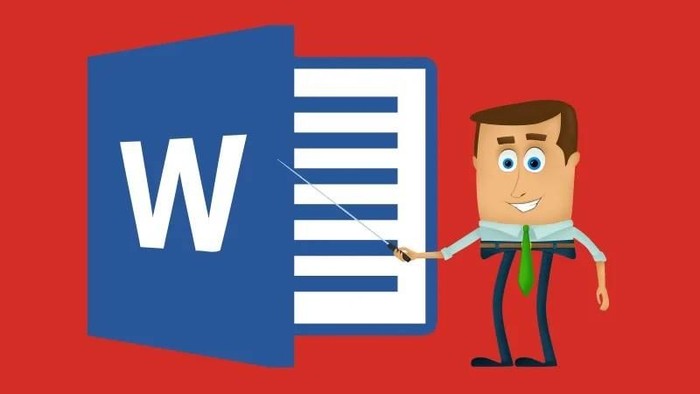Data dan statistik perlu disajikan dengan cara yang mudah dipahami. Salah satu cara efektif untuk menyajikan data adalah menggunakan tabel. Tidak hanya di Excel, ada juga cara membuat tabel di Word untuk menampilkan data dengan rapi.
Membuat tabel di Word tidak hanya bermanfaat untuk mengelola data numerik, tetapi juga teks, gambar, dan bahkan rumus. Dengan tabel, kita dapat menyajikan informasi dengan lebih ringkas, menarik, dan mudah dianalisis.
Dikutip dari laman resmi Microsoft, terdapat dua cara yang bisa kita praktikkan untuk membuat tabel di Word. Mari simak tutorial lengkapnya di bawah ini.
SCROLL TO CONTINUE WITH CONTENT
Cara Membuat Tabel di Word dengan Mudah
1. Cara Membuat Tabel Sederhana di Word
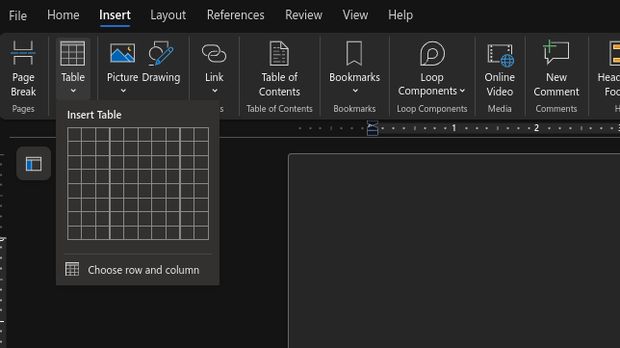 Cara membuat tabel di Ms Word Foto: Tangkapan Layar Ms Word Cara membuat tabel di Ms Word Foto: Tangkapan Layar Ms Word |
Pertama, mari kita pelajari bagaimana cara mudah membuat tabel sederhana di Word. Berikut ini langkah-langkah yang bisa detikers ikuti!
1) Klik "Insert" di menu.
2) Pilih "Table".
3) Gerakkan kursor di atas grid hingga menyorot jumlah kolom dan baris yang diinginkan, lalu klik untuk menyisipkan tabel.
4) Tabel sudah berhasil dimasukkan ke dalam dokumen word. Silakan masukkan data sesuai dengan kebutuhan.
2. Cara Membuat Tabel dengan Kustomisasi Baris dan Kolom
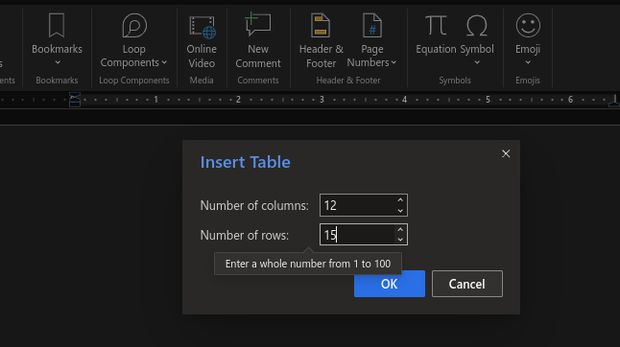 Cara Membuat Tabel dengan Kustomisasi Baris dan Kolom Foto: Tangkapan Layar Ms Word Cara Membuat Tabel dengan Kustomisasi Baris dan Kolom Foto: Tangkapan Layar Ms Word |
Ukuran tabel yang bisa dibuat menggunakan cara sederhana di atas adalah 10x8. Jika ingin membuat tabel dengan jumlah kolom dan baris lebih banyak, kita dapat menggunakan cara di bawah ini.
1) Klik pada menu "Insert".
2) Selanjutnya, klik pada menu "Table".
3) Menu pop up "Insert Table" pun ditampilkan. Di sini, silakan klik pada menu "Choose row and column".
4) Masukkan jumlah kolom dan baris yang diinginkan.
5) Kalau sudah, klik pada tombol "OK".
6) Selanjutnya, kita dapat mengisi data ke dalam tabel yang sudah berhasil dibuat.
Cara Mengedit Tabel di Word
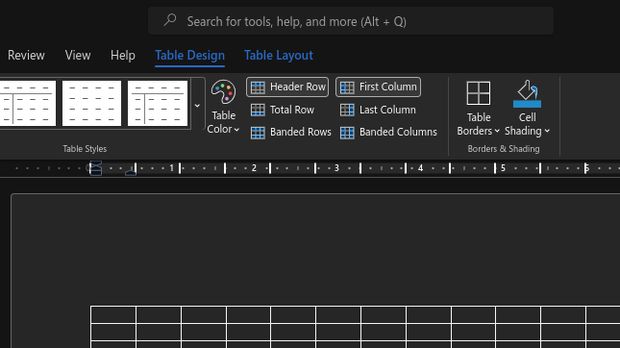 Cara Mengedit Tabel di Word Foto: Tangkapan Layar Ms Word Cara Mengedit Tabel di Word Foto: Tangkapan Layar Ms Word |
Kemudian, kita juga bisa mengedit dan memformat tabel yang sudah dimasukkan ke dokumen Word. Silakan simak cara selengkapnya di bawah ini!
1) Klik pada tabel yang sudah dibuat.
2) Kemudian perhatikan menu di bagian atas halaman Word. Di sana muncul dua menu tambahan, yaitu "Table Design" dan "Table Layout".
3) Klik pada salah satu menu di atas, kemudian manfaatkan opsi yang tersedia untuk mengedit dan memformat tabel sesuai kebutuhan.
Demikian penjelasan lengkap mengenai tata cara membuat tabel di Word dengan mudah. Praktikkan tutorialnya untuk menampilkan data dengan lebih rapi, Lur!
(par/apl)